Портативният формат на документа (PDF) е един от най-известните файлови формати в света. Лесна употреба, четливост и възможност за попълване на документи не само с текст, но и с графична информация привлича много потребители. Поради това повечето документи се записват в този формат.
Необходимо е
- - Документът, който ще запишете във формат PDF (MS Word; MS Excel; Power Point)
- - Програма Adobe Acrobat, инсталирана на вашия компютър
Инструкции
Етап 1
MS WORD. Отворете документа, който искате да запишете като PDF. Щракнете върху "Файл". Изберете "Запазване като" и кликнете върху него. В реда "Име на файл" посочете желаното име на документа. Щракнете върху „Запазване“.
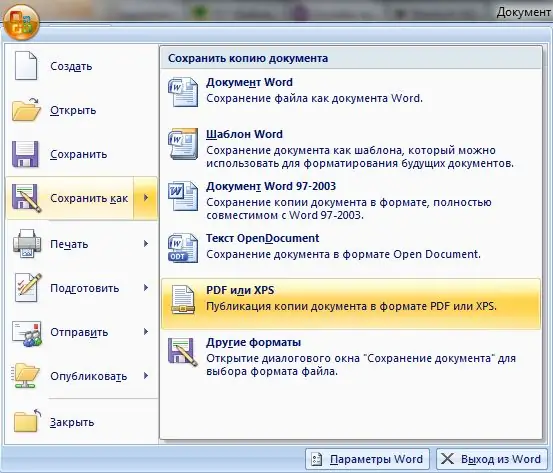
Стъпка 2
MS EXCEL. Отворете документа, който искате да запишете като PDF. Щракнете върху "Файл". Изберете "Запазване като" и кликнете върху него. В реда "Име на файл" посочете желаното име на документа. Щракнете върху бутона Запазване. Моля, обърнете внимание, че ако книгата в Excele няма граници, те също няма да бъдат в PDF.
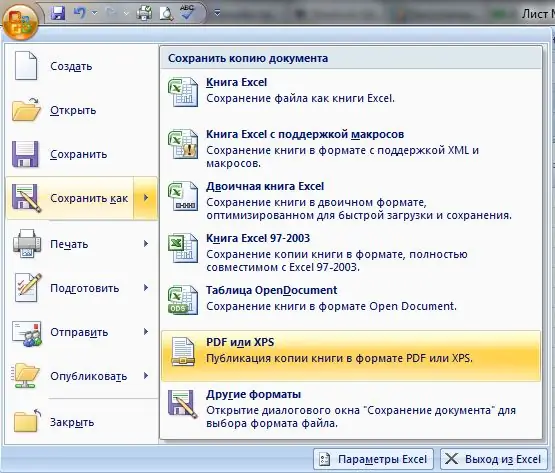
Стъпка 3
MS POWERPOINT. Отворете документа, който искате да запишете като PDF. Щракнете върху "Файл". Изберете "Запазване като" и кликнете върху него. В реда "Име на файл" посочете желаното име на документа. Щракнете върху бутона Запазване. В долната част ще има падащ ред "Тип файл", щракнете върху него и изберете PDF формата.






